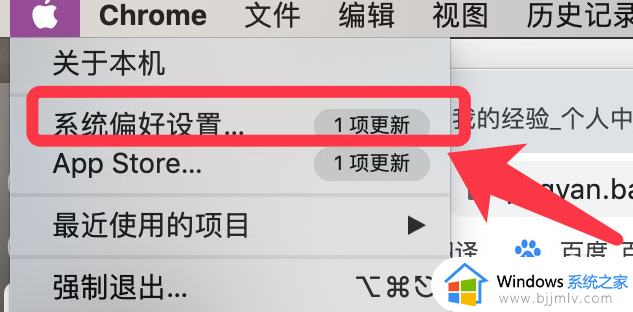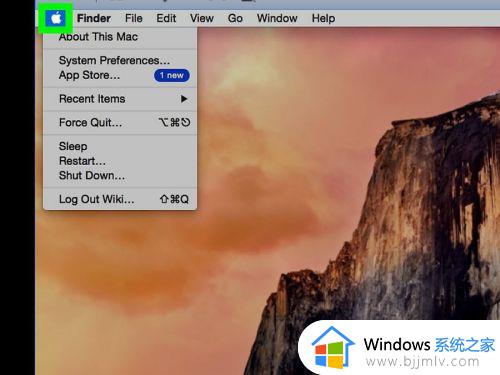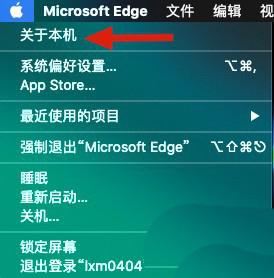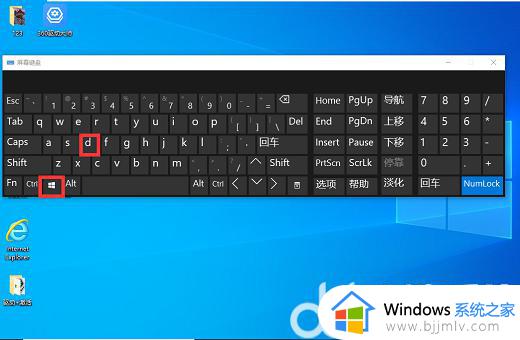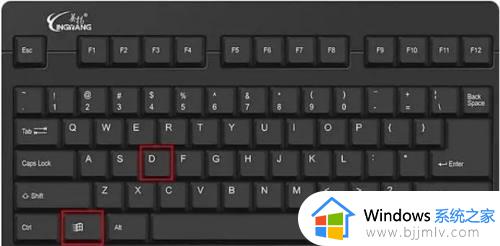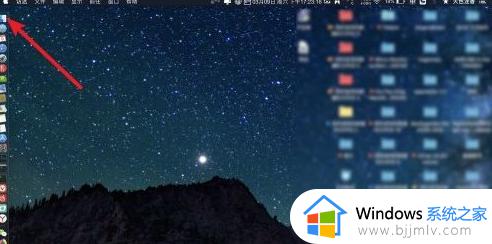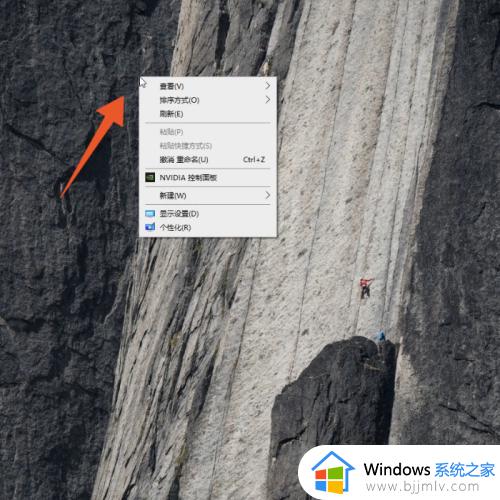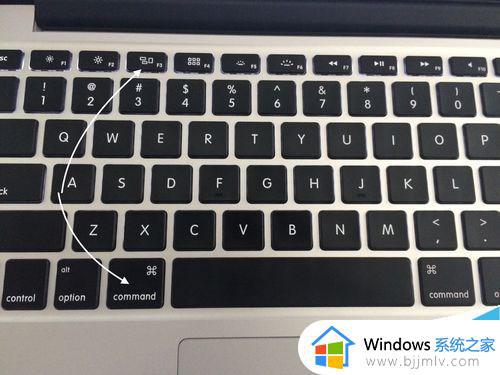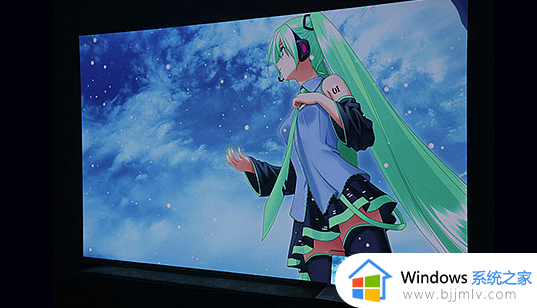macbook如何显示桌面 macbook怎么一键显示桌面
我们在操作macbook电脑的时候,经常会打开多个应用程序来进行操作,有时候需要返回桌面来打开一些文件的时候,如果一个个最小化窗口非常麻烦,那么macbook怎么一键显示桌面呢?可以通过快捷键来实现,本文给大家讲解一下macbook快速显示桌面的详细方法吧。
方法如下:
快捷键一、Command + F3
显示 Mac 桌面的第一个键盘快捷键是Command F3。同时按下 Command 键和 F3 键。按下此按键组合将立即激活 Mac OS 中的任务控制“显示桌面”功能,并将屏幕上的所有窗口推到一边以显示 Mac 的桌面。
您可以随时通过再次按 Command+F3 隐藏桌面并返回到先前的窗口状态。

快捷键二、fn + F11
苹果电脑的另一个返回桌面的键盘快捷键是Function F11。您需要同时按下功能 (fn) 键和 F11 键,才能使用此击键显示桌面。就像 command+F3 键盘快捷键一样,同时按下 FN + F11 将激活任务控制“显示桌面”功能并将所有窗口滑出屏幕以显示 Mac 的桌面,您可以在其中访问图标和其他任何内容。
您可以通过再次按 Function+F11 或与屏幕上打开窗口的另一个项目进行交互来隐藏桌面并将所有窗口再次返回到正常位置。
如果您启用了“使用 f1、f2 等键作为标准功能键”的键盘设置,则无需按fn功能键。
上述就是macbook如何显示桌面的详细内容,如果你有需要需要的话,可以学习上面的方法来快速显示桌面,希望帮助到大家。